Win7旗舰版出现远程桌面连接故障咋办?
在Win7旗舰版系统中自带有远程桌面功能,有时候由于工作需要会需要开启远程桌面连接来进行操作,但是难免会遇到一些情况,比如可能会遇到Win7旗舰版无法被远程桌面连接的现象,而遇到这样问题可能是设置过程中出错或者遗漏造成的,现在小编就给大家带来Win7旗舰版无法被远程桌面连接的具体解决方法。
导致故障的可能的原因有:
1、远程计算机上的远程连接可能没有启用。
2、已超出远程计算机上的连接最大数。
3、建立连接时出现了一个网络错误。
具体方法:
1、鼠标右键单击“计算机”图标,选择“属性”,在打开的“系统”窗口点击“远程设置”,在弹出的系统属性中的的“远程”选项窗口中选择“允许远程协助连接这台计算机”和“允许运行任意版本远程桌面的计算机连接(较不安全)”,如图。
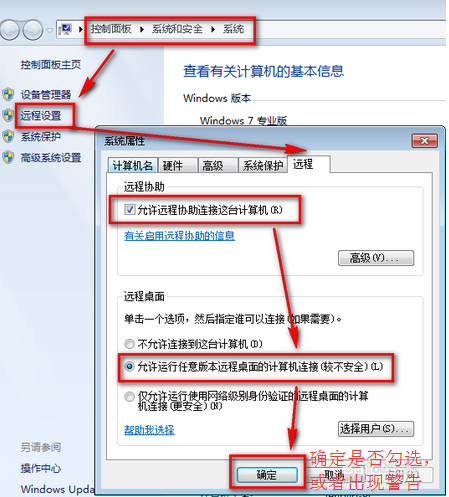
2、依次点击“开始——控制面板——Windows防火墙——高级设置——入站规则”,然后在中间“入站规则”窗口中找到“文件和打印机共享(回显请求 - ICMPv4-In) “规则(可能会有两条),选中后在右框中点击“启用规则”即可,如下图。
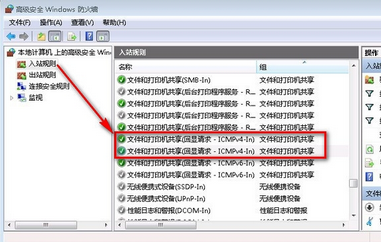
3、依次点击“计算机——管理——服务和应用程序——服务”,在中间“服务”窗口中找到“Remote Desktop Services”服务,启动它即可。
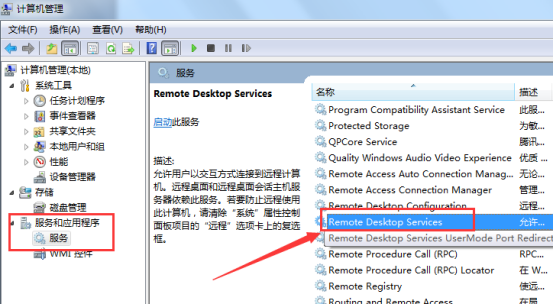
以上就是关于在Win7旗舰版下远程桌面连接故障的具体解决方法,如果上述的方法没有解决你的问题,你可以检查远程桌面是不是被更改了端口,步骤:打开“开始→运行”,输入“regedit”,打开注册表,进入以下路径:Hkey_LOCAL_MACHINESYSTEMCurrentControlSetControlTerminal ServerWdsrdpwdTdstcp,将“PortNamber”修改为3389。








 苏公网安备32032202000432
苏公网安备32032202000432